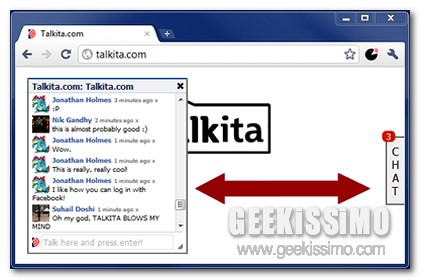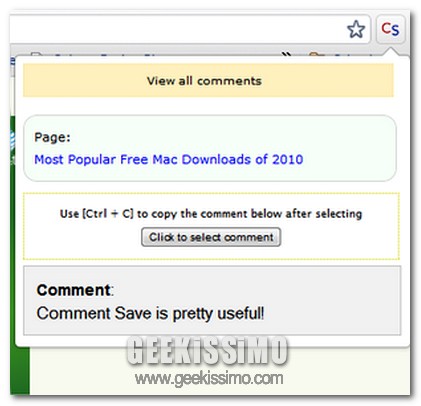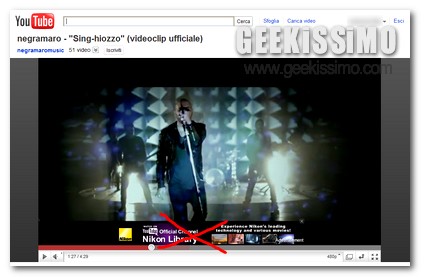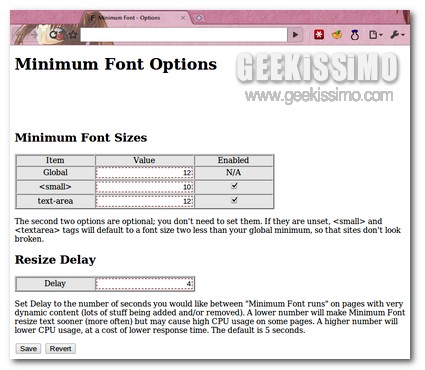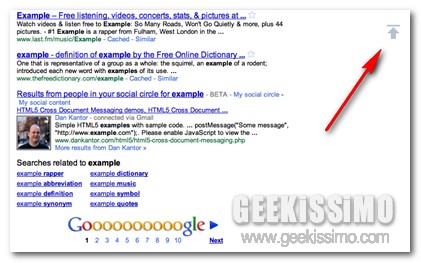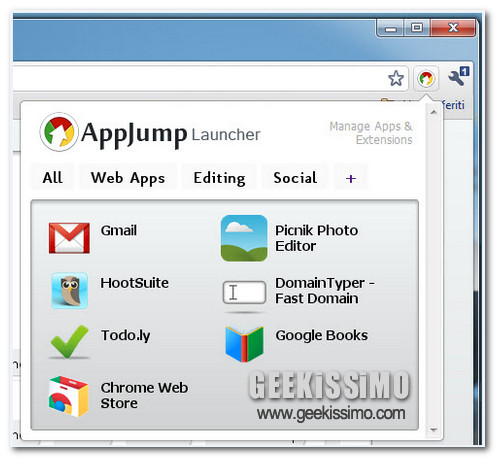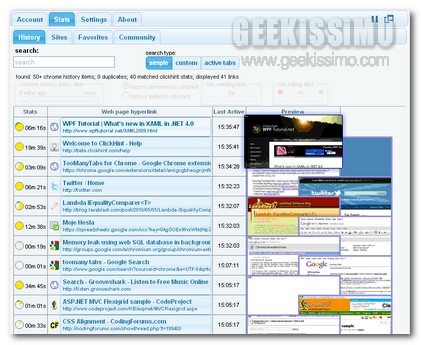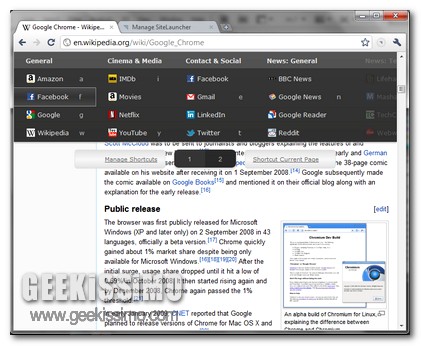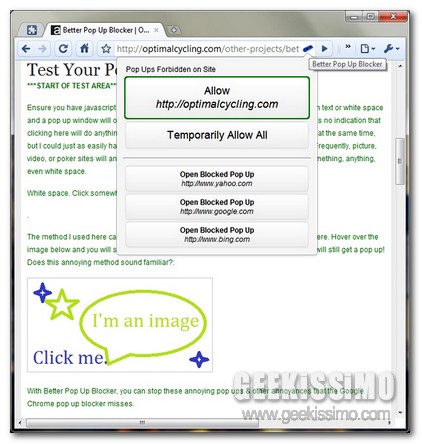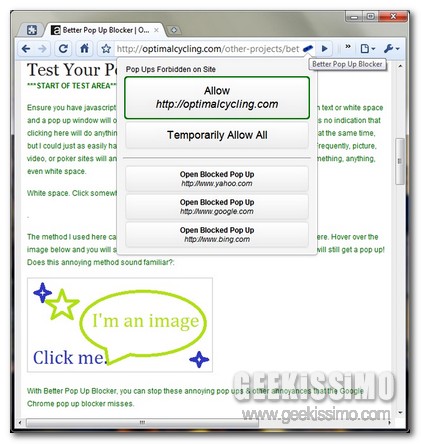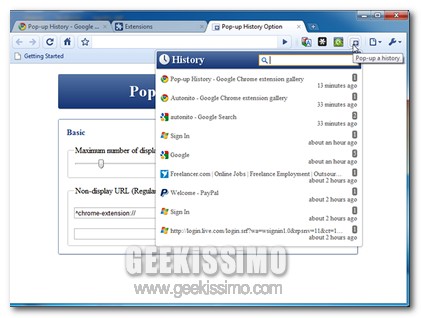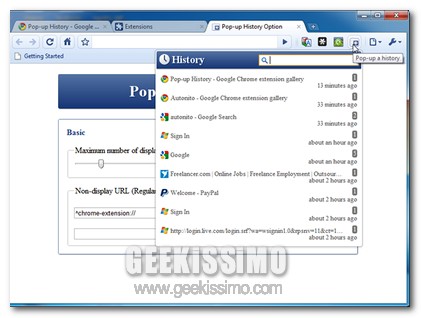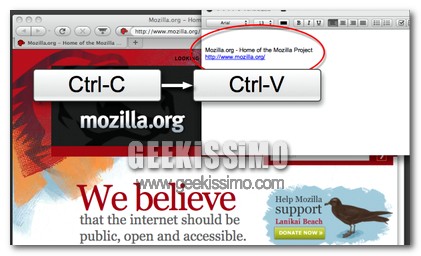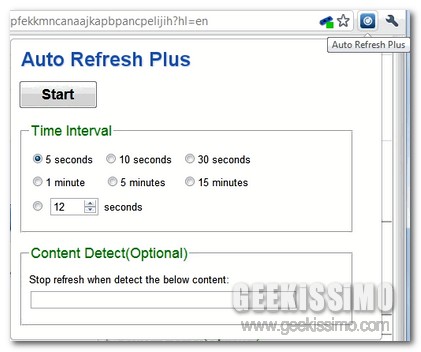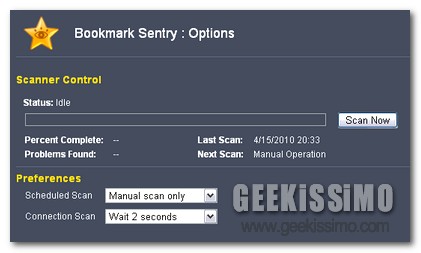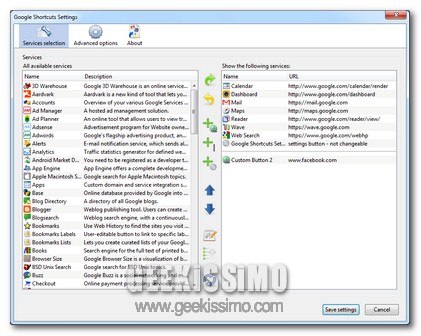
Come di certo gran parte di voi lettori di Geekissimo avrà avuto modo di constatare personalmente nel corso del tempo, Google offre un enorme quantitativo di servizi e strumenti in grado di far fronte alle più svariate esigenze della vasta utenza.
Tuttavia, considerando l’enorme quantitativo di risorse offerte e tenendo presente anche l’ampio utilizzo che ne viene fatto, potrebbe risultare senz’altro utilissimo ragruppare ed accedere a tutto quanto occorre nel giro di qualche click.
Fortunatamente un’operazione di questi tipo risulta facilmente eseguibile! Come? Semplice, utilizzando Google Shortcuts.